您还没有专辑
开始创建自己的专辑吧
创建
PS-加湿器详情页特效
手机观看
扫一扫,手机继续学
扫码下载/打开虎课APP
支持视频下载,随时随地学
PS-加湿器详情页特效
按住画面移动小窗
分享/下载
加入专辑收藏源文件本课素材PS-加湿器详情页特效
虎课APP支持视频下载缓存
扫码下载/打开虎课APP
支持视频下载,随时随地学
记笔记
图文教程学员互动 (27) 视频字幕
换一批
虎课网为您推荐PS-加湿器详情页特效视频教程、图文教程、素材源文件下载,学员课后练习、作品以及评价等内容。PS-加湿器详情页特效教程讲师:Suprebiu,使用软件:PS(CC2017),难度等级:初级练习,视频时长:35分54秒,涉及工具和快捷键:PS-移动工具,抓手工具(空格),放大画面(Ctrl++),缩小画面(Ctrl+-),切换前背景色(X),PS-自由变换,填充前景色(Alt+Delete),填充背景色(Ctrl+Delete),新建图层(Ctrl+Shift+N),图层编组(Ctrl+G) 查看全部
相关文章:
最新文章:
已是第一张图了
已是最后一张图了
已是第一张图了
已是最后一张图了

笔记导出历史导出完成的笔记将保留1天,如有需求请及时下载
课程名称
导出时间
文件大小
状态
操作

AI正在分析视频,请稍等…


 复制
复制




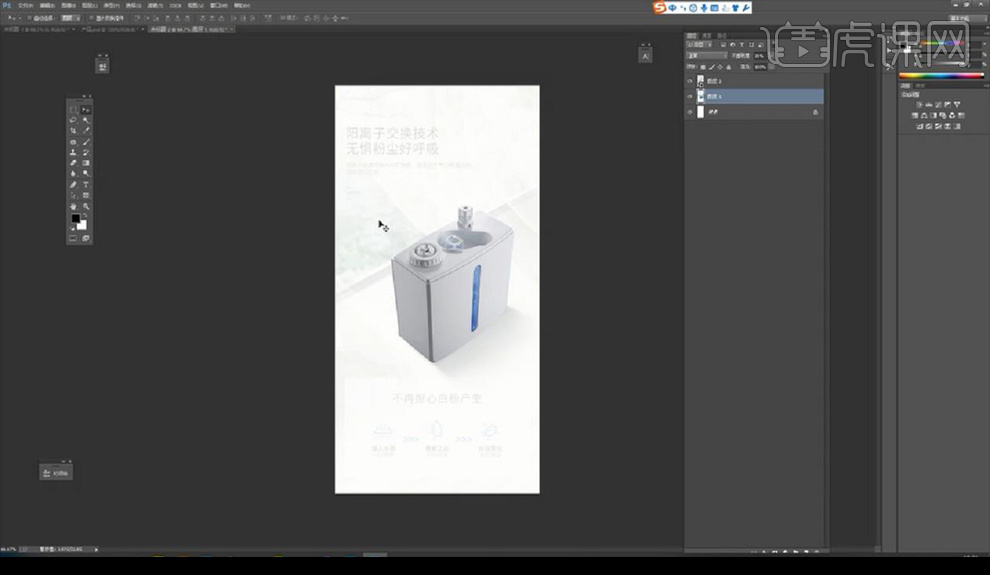 2.然后我们使用【钢笔工具】进行绘制分界线形状,降低不透明度,再进行绘制一层填充浅一点的颜色做出窗口明暗面。
2.然后我们使用【钢笔工具】进行绘制分界线形状,降低不透明度,再进行绘制一层填充浅一点的颜色做出窗口明暗面。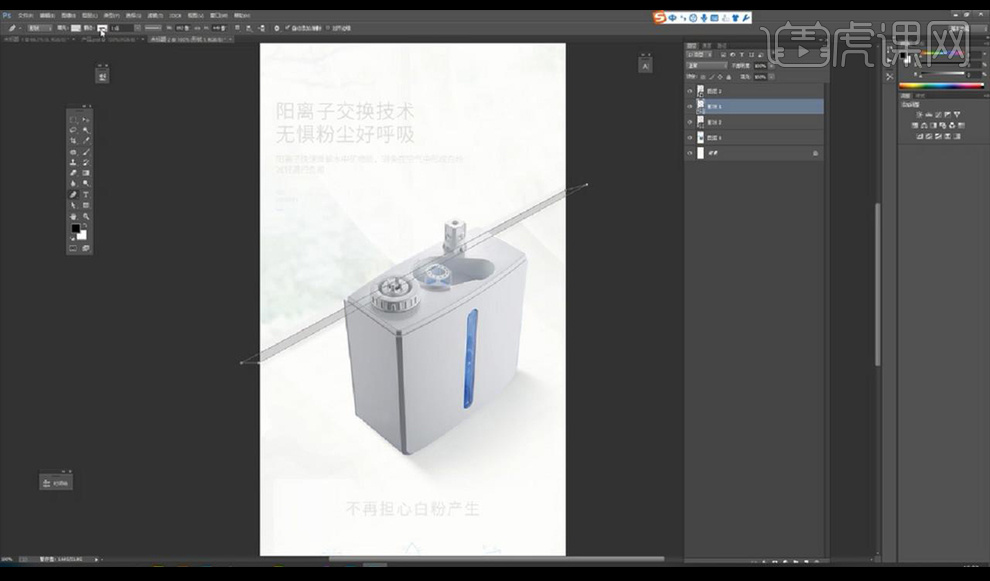 3.接下来我们进行在底部进行绘制形状,拖入木材纹理素材创建剪切蒙版。
3.接下来我们进行在底部进行绘制形状,拖入木材纹理素材创建剪切蒙版。 4.然后拖入窗帘素材隐藏,窗口素材,窗外的场景素材,将文字显示修改大小。
4.然后拖入窗帘素材隐藏,窗口素材,窗外的场景素材,将文字显示修改大小。 5.我们使用【钢笔工具】进行勾勒产品右侧的形状,拖入水底素材创建剪切蒙版。
5.我们使用【钢笔工具】进行勾勒产品右侧的形状,拖入水底素材创建剪切蒙版。 6.接下来我们使用【钢笔工具】根据透视绘制形状创建剪切蒙版到水底,做出空间感。
6.接下来我们使用【钢笔工具】根据透视绘制形状创建剪切蒙版到水底,做出空间感。 7.我们再拖入海底素材创建剪切蒙版到水底层,添加蒙版进行涂抹掉不需要的部分。
7.我们再拖入海底素材创建剪切蒙版到水底层,添加蒙版进行涂抹掉不需要的部分。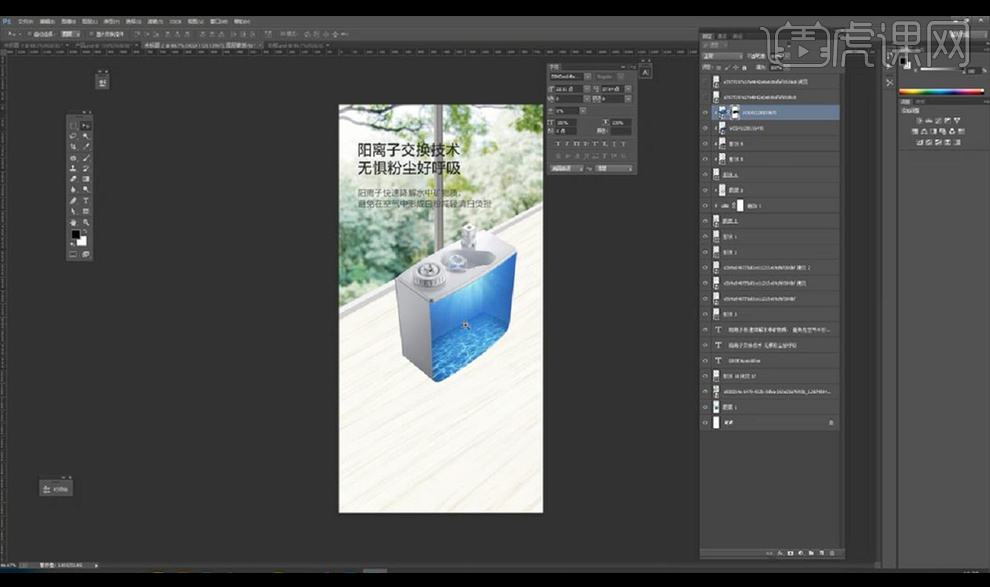 8.然后我们绘制矩形填充深蓝色摆放在左边,添加【羽化】混合模式为【正片叠底】降低不透明度。
8.然后我们绘制矩形填充深蓝色摆放在左边,添加【羽化】混合模式为【正片叠底】降低不透明度。









